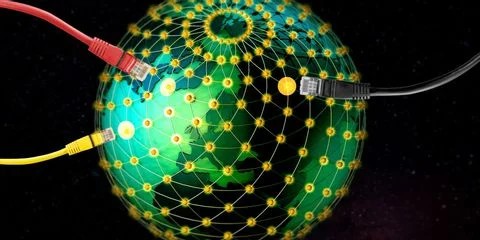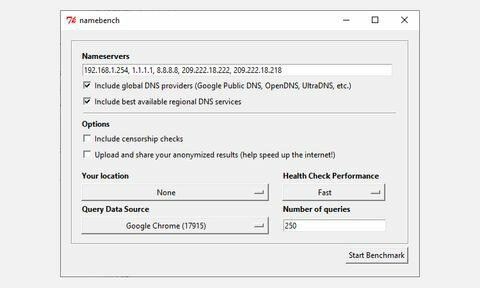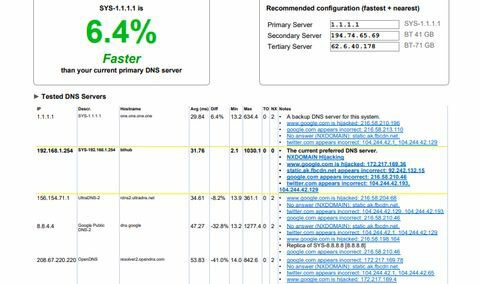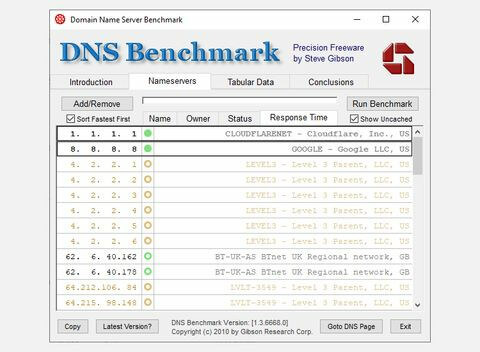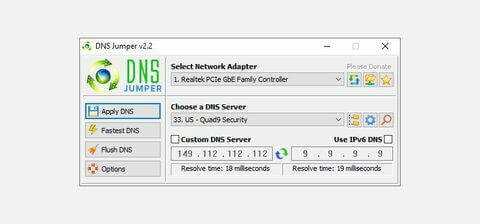DNS عمومی گوگل، یک سیستم نام دامنه (DNS) رایگان است. این DNS میتواند جایگزینی برای تنظیمات DNS پیشفرض اپراتور اینترنت شما که همیشه سریعترین گزینه نیز نیست، باشد. علاوه بر این، DNS گوگل میتواند جایگزینی برای سایر سرویسهای DNS عمومی همانند OpenDNS و یا DNS حریم خصوصی-محور 1.1.1.1 نیز به حساب آید. در ادامه قصد داریم که شیوه پیدا کردن سریعترین DNS را به شما آموزش دهیم.
در بالا به چندین نوع سرویس DNS اشاره کردیم. کدام یک از این موارد، سریعترین گزینه هستند؟ آیا یکی از این گزینهها از دیگری بهتر است؟ چگونه میتوان به این موضوع پی برد؟ در ادامه قصد داریم که بیشتر به این موضوع بپردازیم.
DNS چیست؟
DNS در واقع نام قابل خواندن (برای انسان) یک وبسایت را به آدرس IP، ترجمه میکند. هنگامیکه نام وبسایتی را در نوار آدرس مرورگر خود وارد میکنید، آنگاه مرورگر شما نیز این نام را به یک سرور DNS ارسال میکند. در ادامه سرور DNS کمک میکند که بتوانید آدرس IP وبسایت موردنظر خود را پیدا کنید.
هر وبسایت، یک آدرس IP مختص به خود دارد. حال مشکل اینجاست که آدرس IP یک وبسایت، مجموعهای طولانی از اعداد است و مادامی که حافظه بسیار خوبی نداشته باشید، نخواهید توانست که آدرس IP وبسایتهای موردنظر خود را حفظ کنید.
هنگامیکه اینترنت شما توسط اپراتور اینترنت، پیکربندی میشود، آنگاه تنظیمات بهگونهای خواهد بود که از DNS پیشفرض اپراتور استفاده کنید. DNS پیشفرض اپراتورهای اینترنتی، بهخودیخود بد نیست، اما به هر حال گاهی اوقات میتواند مشکلات مربوط به اتصال به اینترنت و یا مشخص کردن نام آدرس را به وجود آورند. به هر حال شما آزاد هستید که از میان یکی از سرویسهای DNS رایگان، به انتخاب بپردازید.
کاربران خواهان یک DNS سریع و پایدار هستند. برخی از کاربران نیز هستند که خواهان ویژگیهای امنیتی و حریم خصوصی اضافی هستند. جهت پیدا کردن سریعترین DNS میتوانید یکی از تستهای سرعت DNS زیر را که رایگان نیز هستند، امتحان کنید.
منظور از تست سرعت DNS چیست؟
همانند بسیاری از چیزهایی که در فضای اینترنت وجود دارند، یکی از مشخصههای مهم DNS نیز، سرعت آن است. اگر خواهان یک اینترنت سریع هستید، آنگاه یک ارائه دهنده DNS مناسب نیز لازمه کار شما است.
خب، اکنون باید از کجا بفهمید که کدام سرویس DNS برای اینترنت شما مناسب است؟ ابزارهای مختلفی جهت تست کردن سرعت DNS وجود دارند و بدین ترتیب میتوانند شما ر در این زمینه، یاری برسانند. بهتر از همه هم اینکه اکثر این سرویسها رایگان بوده و همچنین استفاده از آنها نیز آسان است.
این مطلب را نیز بخوانید: منبع اینترنت کجاست و آیا میتوانیم اینترنت اختصاصی برای خودمان داشته باشیم؟
1. NameBench
NameBench یک اپلیکیشن پرتابل (نیازی به نصب کردن آن نداشته و میتوانید از طریق یک درایو USB، آن را اجرا کنید) متن-باز است که بر روی سیستمعاملهای ویندوز، macOS و لینوکس، میتواند اجرا شود.
این اپلیکیشن از طریق تاریخچه وبگردی شما و یا مجموعهای از دادههای تست استاندارد شده، از DNS شما بنچمارک تهیه میکند. در ادامه نیز سریعترین تنظیمات DNS برای منطقه و اتصال فعلی شما، نشان داده خواهند شد.
به وبسایت NameBench رفته و سپس آخرین نسخه این ابزار را برای سیستمعامل خود، نصب کنید. فقط به یاد داشته باشید که توسعه این ابزار در سال 2010 متوقف شده است. بنابراین تاریخ انتشار آخرین نسخه نیز در وبسایت این نرمافزار، درست نوشته شده است.
شیوه استفاده از نرمافزار NameBench
پیش از اجرای NameBench، باید هر اپلیکیشنی را که از اینترنت استفاده میکند، ببندید. اگر این کار را نکنید، آنگاه ممکن است که نتایج تحریف شوند.
اپلیکیشن NameBench را اجرا کنید. اعدادی که در کادر “Nameservers” مشاهده میکنید، همان سرورهای DNS هستند که در حال حاضر از آنها استفاده میکنید. تنظیمات را بهصورت پیشفرض نگه داشته و سپس گزینه “Start Benchmark” را انتخاب کنید. فرایند تست حدود 10 الی 20 دقیقه زمان میبرد. بنابراین باید کمی صبور باشید.
پس از اتمام تست، مرورگر شما باز شده و نتایج را نشان میدهد. کادر موجود در بالا سمت چپ، سریعترین سرور DNS را برای اتصال فعلی شما، نشان میدهد. مثلا در تصویر بالا، بهترین سرور DNS جهت تمرکز بر حریم خصوصی، 1.1.1.1 است. میتوانید لیست را بازبینی کرده تا به اطلاعات مقایسهای نیز دست یابید.
این مطلب را نیز بخوانید: بهترین اینترنت خانگی کدام است؟ بررسی جامع سرویسهای اینترنتی 10 شرکت بزرگ ایران
2. GRC Domain Name Speed Benchmark
ابزار Gibson Research Corporation Domain Name Speed Benchmark، تحلیلهای دقیقی را در رابطه با تنظیمات بهینه DNS، در اختیار شما قرار میدهد. همانند NameBench، در اینجا نیز میتوانید از طریق یک درایو USB، بنچمارک خود را اجرا کنید. بنابراین نیازی به نصب این نرمافزار نیز نیست. این ابزار فقط برای سیستمعامل ویندوز در دسترس قرار دارد.
شیوه استفاده از GRC Domain Name Speed Benchmark
این نرمافزار این لحاظ عالی است که میتواند مرتبا لیست DNSهای خود را آپدیت کند. همانطور که فرایند تست DNS به پیش میرود، سرورهایی هم که سریعترین پاسخگویی را دارند، به صدر لیست منتقل میشوند.
اپلیکیشن را اجرا کرده و سپس برگه “Nameservers” را انتخاب کنید. اجازه دهید تا لیست DNSها، آپدیت شود. سپس باید “Run Benchmark” را برگزینید. اولین دور فقط چند دقیقه زمان خواهد برد.
پس از دور اول تست سرعت DNS، این نرمافزار به شما میگوید که باید یک لیست شخصیسازی شده بنچمارک DNS را که میتواند سیستم، اتصال و موقعیت مکانی شما را دقیقا انعکاس دهد، ایجاد کنید. این قضیه بدین دلیل است که لیست پیشفرض سرورها، بیشتر بر کاربران ایالات متحده تمرکز دارد.
ایجاد یک لیست شخصیسازی شده، حدود 37 دقیقه زمان میبرد. اما در نهایت، نتایج میتوانند DNS بهتری را برای سیستم شما، انتخاب کنند.
این مطلب را نیز بخوانید: مقایسه تعرفههای اینترنت همراه اول، ایرانسل و رایتل: کدامیک به صرفهتر است؟
3. DNS Jumper
در نگاه اول، شاید بگویید که DNS Jumper یک ابزار تست عادی است. به هر حال وقتی که از DNS Jumper استفاده کنید، آنگاه میتوانید متوجه شوید که بسیاری از امکانات مشابه NameBench و یا DNS Benchmark نیز در این ابزار وجود دارند. بهعنوان مثال، DNS Jumper میتواند سریعترین DNS را برای شما پیدا کرده و علاوه بر این، یک اپلیکیشن پرتابل نیز هست.
علاوه بر تست سرعت DNS، نرمافزار DNS Jumper میتواند جهت پیدا کردن سریعترین DNS و انتخاب آن نیز به شما کمک کند. پس از اتمام تست سرعت DNS، میتوانید یکی از گزینهها را انتخاب کرده و سپس جهت اعمال تنظیمات مربوط به آن، بر روی کلید “Apply DNS” کلیک کنید. لیست تست DNS Jumper با برخی از محدودیتها مواجه بوده و همچنین بر سرویسهای DNS ایالات متحده، تمرکز دارد.
شیوه استفاده از DNS Jumper
ابتدا باید از لیست کشویی، آداپتور شبکه را انتخاب کنید. اگر در این زمینه چندان مطمئن نیستید، آنگاه باید در نوار جستوجوی منوی استارت، عبارت “view network status” را وارد کرده و سپس بهترین نتیجه را انتخاب کنید. در ادامه باید در پنجره ظاهر شده و در ستون سمت چپ، “Change adapter settings” را انتخاب کنید.
یکی از آداپتورهای شبکه، در زیر نوع آداپتور، نام اتصال فعلی شما را نشان میدهد. علاوه بر این، اتصالهای وایفای، یک نوار دریافت امواج را نیز نشان میدهند. در هر صورت باید نام آداپتور موردنظر خود را حفظ کرده و سپس در لیست کشویی DNS Jumper، سختافزار مرتبط با آن را انتخاب کنید.
پس از انتخاب آداپتور درست، باید “Fastest DNS” را انتخاب کنید. در ادامه پنجرهای جدید ظاهر شده و تستهای DNS موجود را برای شما لیست میکند. تمامی گزینهها را تیک زده و سپس “Start DNS Test” را برگزینید. فرایند تست این ابزار، چندان طول نمیکشد. پس از اتمام تست نیز میتوانید با استفاده از DNS Jumper، تنظیمات DNS اتصال خود را بهصورت خودکار، بهروزرسانی کنید.
شیوه پیدا کردن سریعترین DNS
با استفاده از یکی از ابزارهای معرفی شده در بالا، میتوانید سریعترین تنظیمات DNS را برای اتصال اینترنت خود، پیدا کنید. در این زمینه، NameBench و GRC DNS Benchmark میتوانند بهترین تستها را برای شما فراهم کرده و همچنین دقیقترین پاسخها را نیز در رابطه با سرعت DNS، به شما تحویل دهند.